こんにちは、REOTAN(@REOTANnoheya)です!
今回はAmazonでも大人気の「SwitchBotカーテン」をレビューしていきます。本記事をご覧の方の多の方が、
- 価格も高いし本当に必要かな?
- 我が家のカーテンでも使える?
- 設定が難しそう…
などの疑問や懸念を感じているのではないでしょうか?便利そうだとは分かっていても価格や不安感でどうしても二の足を踏んでしまいますよね。

今回の記事ではそんなカーテンの魅力をユーザー目線で徹底解説!取り付け方法やアプリ設定、利用した感想を中心にまとめていきます。

【良い点・気になる点】
| 良い点 | 気になる点 |
|
|
※【PR】SwitchBot様から製品をご提供いただき公正・公平のレビューを行っております。
SwitchBot カーテンは全部で3種類

一言で「SwitchBot カーテン」と言ってもその種類は様々。ご自宅のカーテンレールの形状に合わせて、全部で3種類発売されています。
対応カーテンレール
- U型カーテンレール(別名:角型カーテンレール)
- I型カーテンレール
- ポールタイプレール
ちなみに今回はU型カーテンレールを使用しています。多くのご家庭で使われているような、いわゆる普通のカーテンレールですね。
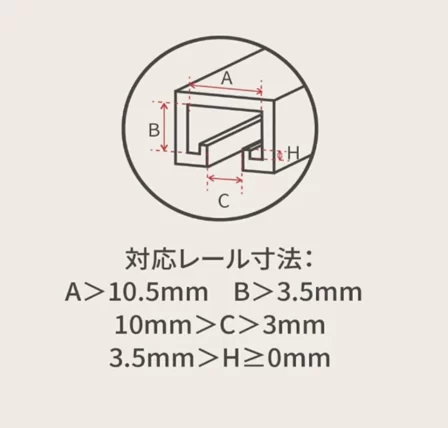
対応サイズ表
\ SwitchBot カーテン /
SwitchBot カーテンのデザイン
・パッケージ内容
パッケージ内容はこんな感じ。各種アタッチメント類がたくさん同封されています。付属のロールアタッチメントを使えば、TOSO「エリート」のカーテンレールでも利用可能です。

内容物
- SwitchBotカーテン本体
- U型レール×2個
- USB-Cケーブル
- ロール装着補助パーツ
- フック付け用ロール
- クリップ
- ロールアタッチメント
充電はUSB-Cケーブルから行います。フル充電後は約8か月も使えるため、基本的に充電の心配はなさそうです。


\ SwitchBotカーテン + ソーラーパネル /
・SwitchBotカーテン本体のデザイン
本体とフックはこんな感じ。上部にはカーテンレールを走らせるためのロールを搭載しています。

大きさが合わなければ、付属のパーツでサイズ変更も可能
装着するとこんな具合。大きさ的にはクレジットカードを二回りくらい大きくしたサイズです。

背面側にはUSB-C端子を搭載。充電器は付属していないので、5V/1Aの充電器を用意しておきましょう。100均でも買えるはず。


SwitchBotアプリの利用・設定方法
SwitchBotカーテンを利用するには専用の「SwitchBotアプリ」の利用が必要です。まずはDLしておきましょう。
![]()
step
1ペアリングする
アプリの初期登録が済んだらSwitchBot カーテンとペアリングを行います。
TOPページ右上の+マークをタップするとデバイスが検出されます。表示された「カーテン」を選択・追加し「次へ」を選択します。
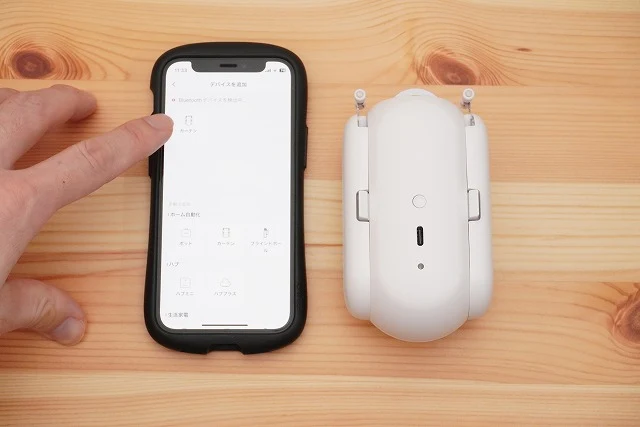
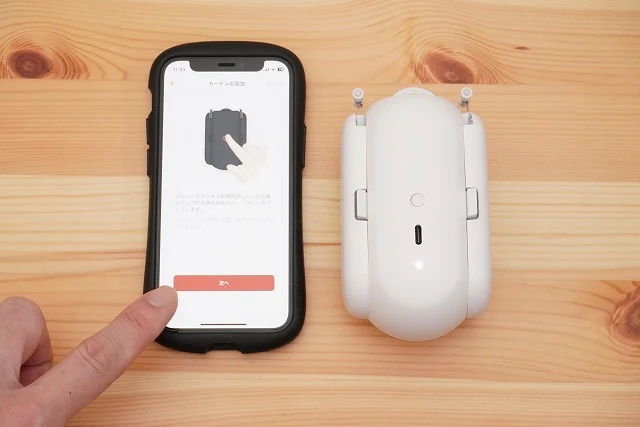
step
2開閉方式を選択
ご自宅のレイアウトに合わせて「片開き」or「両開き」を選択します。今回は両開きで設定を行います。
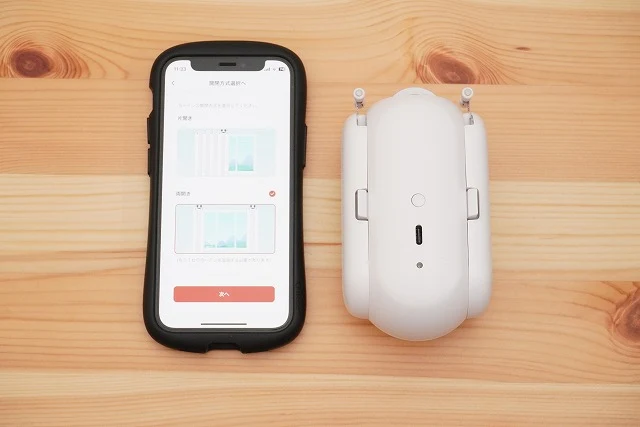
2つ目のSwitchBot カーテンがある場合、続けて「カーテンの追加」画面が表示されます。同様に登録していきましょう。
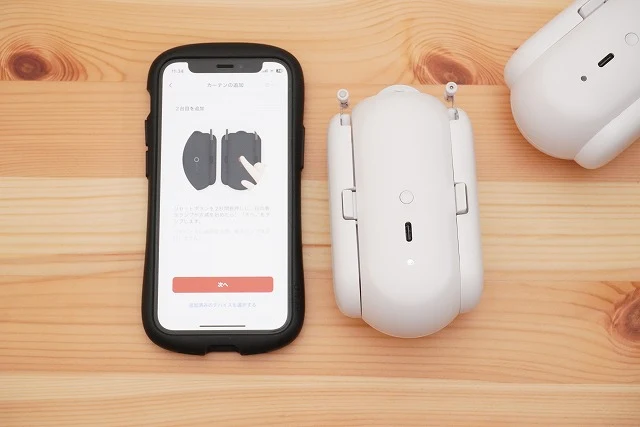
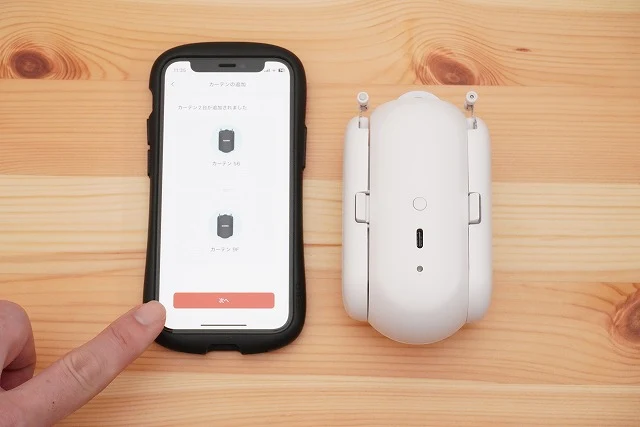
名称変更する場合はここで設定しておくと良いですね。今回は「リビング」で使用するので、そのまま「リビング」と名付けました。
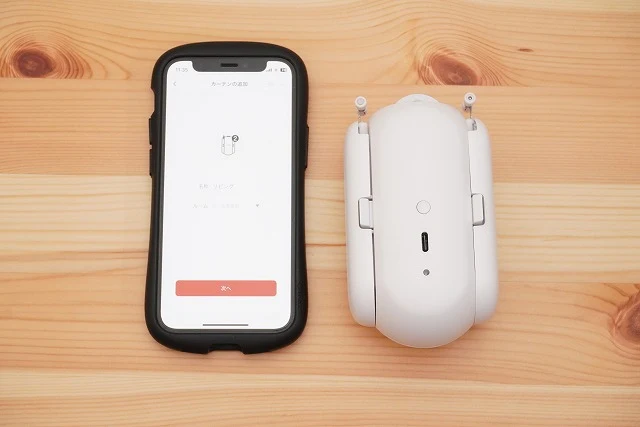
step
3カーテンレールタイプを選択
カーテンレールのタイプ選択画面に移行するので、対応するレールを選択します。
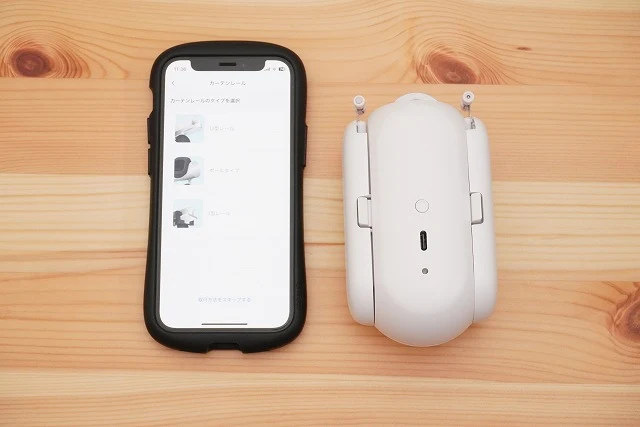
今回はSwitchBot カーテン(第2世代)を使用しているので「U型レール2」を選びました。取り付け方法のガイダンスを「動画」or「図解」で確認しましょう。
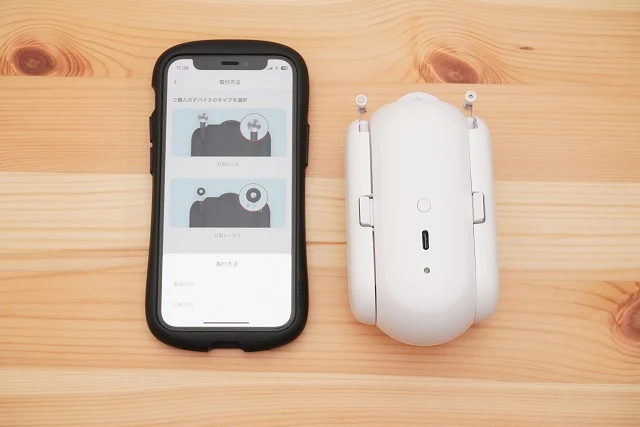
SwitchBotカーテンをU型レールに取り付け
・取り付けはめちゃめちゃ簡単
今回取り付けるレールはこんな感じ。両開きカーテンの中央に2つ取り付けていきます。

今回の取り付け環境
- U型カーテンレール
- 両開きカーテンのため2つ取り付け
- カーテンサイズは178㎝×100㎝
step
1中央にあるフック・カーテンを取り外す
中央にあるランナー1つ目のフック・カーテンを取り外します。


step
2本体を取り付け
片方のロールをカーテンレールに設置し、残りの本体も同様に取り付けていきます。


無事に取り付けが済むとこんな感じ。この時レール上でスムーズに動くかちょっと試してみると良いかも。

反対側も同様に取り付ければ完成です。めちゃ×2簡単


・アプリで「移動距離調節」を設定する
SwitchBotアプリを起動します。カーテンを選択し「詳細」をタップ後、右上の設定ボタンを選択します。
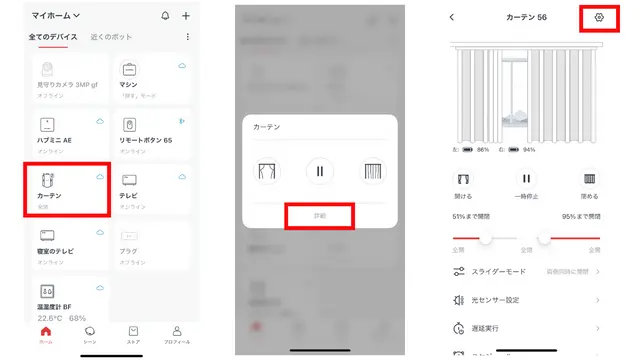
※アプリ設定時に「移動距離調節」の画面のままの場合、こちらの手順は不要です
移動距離調節を選択し、左右のカーテンの開閉位置を調節していきます。設定が済むと右画像の様に開閉具合が表示されます。
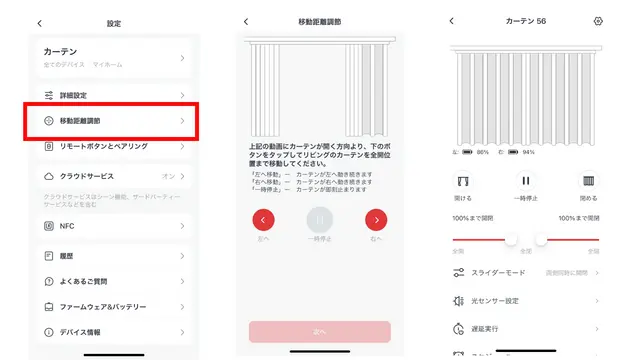
スライダーモードを設定すれば「両側同時に開閉」or「わけて開閉」のいずれかが設定可能です。
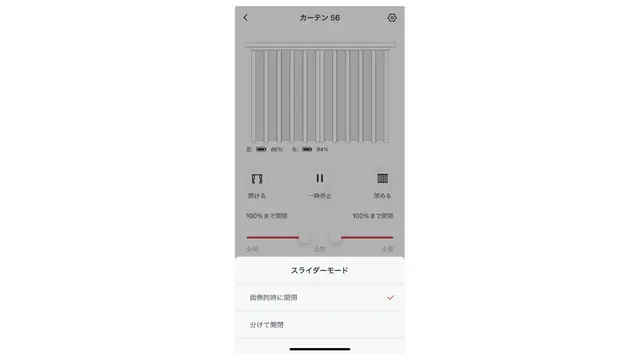
SwitchBotカーテンの動作はかなりスムーズ
・両開きでもわずか10秒で開閉
実際に動かすとこんな感じ。開閉も10秒弱で行えるため、思っていたよりかなりスピーディな印象です。

※高性能モードで動作

・SwitchBot リモートボタンとの相性が良すぎる
別売りのSwitchBot リモートボタンを併用すると、カーテンの開閉をボタン操作で行える様になります。いちいちアプリを立ち上げなくて済むのがめちゃんこ楽。

電波が届く範囲なら家中どこでも操作可能です。付属の両面テープを使用すれば壁面へ取り付けることも出来ちゃいます。


\ SwitchBot リモートボタン /
・アレクサとの連携で神アイテム化
アレクサと連携すれば音声操作が可能になります。(※SwitchBotハブミニの利用が必要です)

第2世代 Echo Show 5は必要?使って分かった12の便利ポイント
利用も「設定」→「クラウドサービス」→「AmazonAlexa」と紐づけるだけ。「アレクサ、カーテンを閉めて」と言うだけで自動動作してくれる、夢の様な近未来生活が送れちゃいます。
\ SwitchBotハブミニの記事はこちら /
-

-
SwitchBotハブミニで出来ること | 設定や使い方、アレクサとの接続方法を解説
続きを見る
SwitchBotカーテンのここが良かった
・スケジュール設定の活用で空き巣対策にもなる
SwitchBotカーテンの「スケジュール」を設定しておけば、
- 毎朝6時に全開
- 夕方17時に全閉
- 土日はゆっくり朝8時に全開
などライフスタイルに合わせた利用が可能です。ちなみに我が家ではこんな感じに設定しています。休日はちょっとゆっくり目
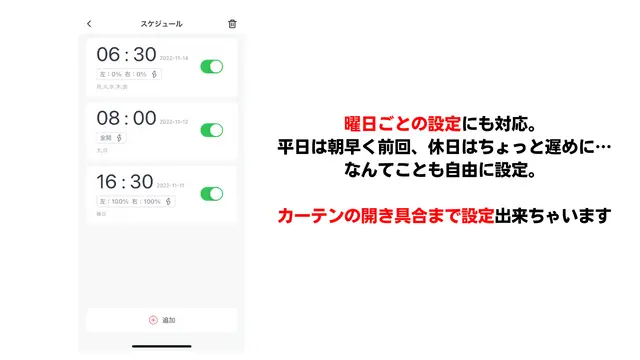

・充電は1年に1回で良さそう
SwitchBotカーテンのバッテリー持ちは約8か月と非常に優秀!充電もUSB-Cケーブルで行えるため、充電面で負担を感じないのが嬉しいところ。
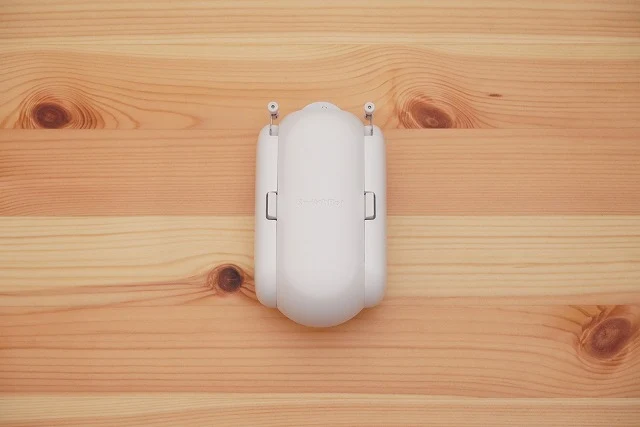
約8か月のロングバッテリー

\ SwitchBot ソーラーパネル /
・規則正しい生活が送れるようになった

SwitchBotカーテン愛用者の多くで言うのが「生活にリズムが出来た」と言う点ですよね。
実際にその通りで、朝夕に自動でカーテンを開閉してくれることで
- 毎朝、太陽光の光を浴びて起床できる
- 夕方に自動全閉して体がオフモードに切り替わる
- 休日の寝坊を防げて副業にも力が入る
の様に毎日の生活がメリハリを持って送れるようになりました。朝日を浴びるのが自律神経の調節にも大切ですしね。

SwitchBotカーテン レビューまとめ

今回は夢の様な近未来生活を手軽に実現できる「SwitchBotカーテン」をレビューしてきました。
こんな人におすすめ
- 自宅のスマートホーム化を進めている
- 健康・防犯対策にカーテンの自動開閉を取り入れたい
- 設置・設定がかんたんな自動開閉カーテンを探している
- アレクサと連携して「音声操作」を行ってみたい
特に自宅のスマートホーム化を進めている方には必須アイテムです。設置・設定もめちゃ×2簡単に済むのも嬉しいところですね。














